微信提供的小程序码,扫码后只能打开小程序的主页,无法实现其他页面的定位。草料支持生成小程序参数码,扫码就可直接打开指定页面获取到服务,更加方便快捷。
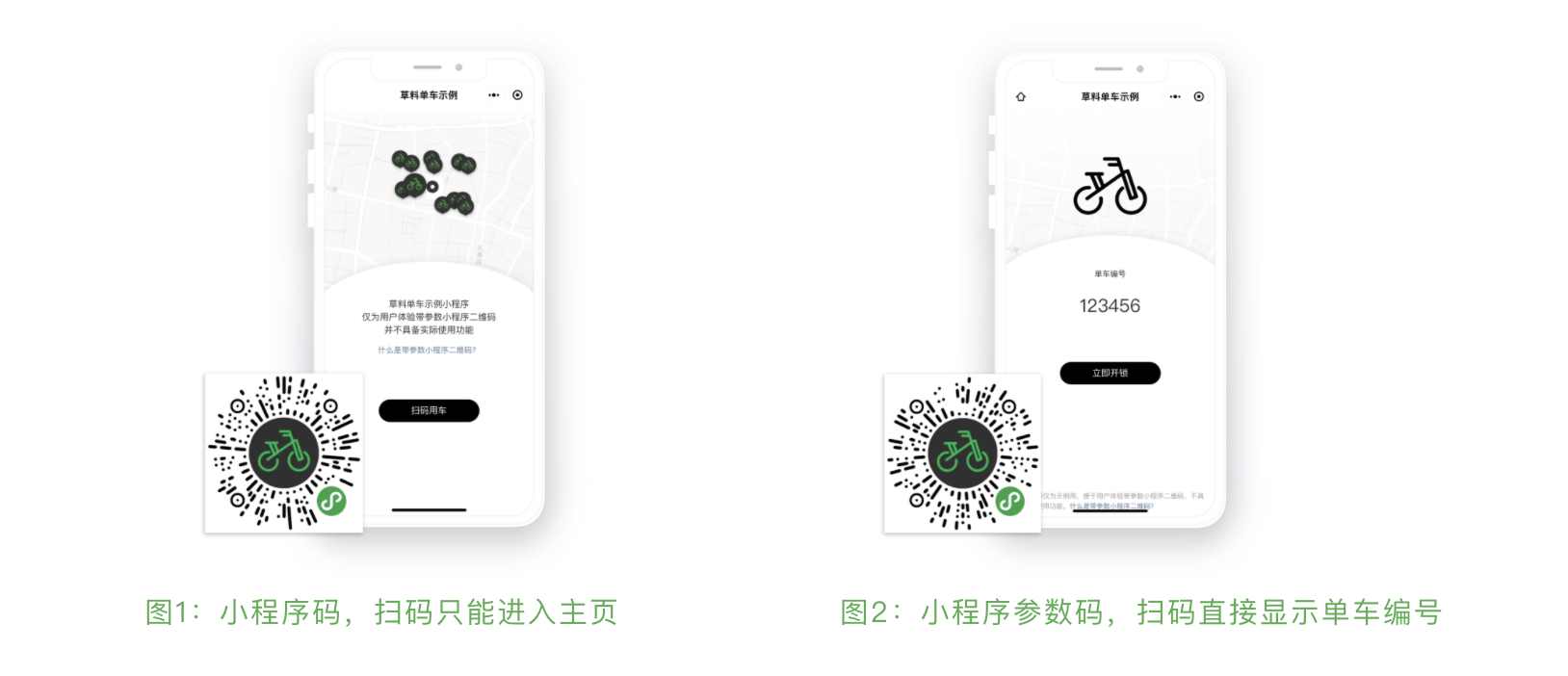
小程序参数码的优势
草料生成的小程序参数二维码,是将具体的渠道、应用场景等参数值编码到二维码中,因此扫码后即可进入相应渠道或场景的小程序页面,具备以下优势:
- 缩短用户使用路径
带参数的小程序二维码简化了用户的使用行为,直接根据用户的使用场景进行判定,用户无需多做选择,带来更好的用户体验。
- 方便统计渠道效果和用户行为
针对不同的渠道/场景,用户使用小程序的数据均会留下记录,统计不同参数的用户行为数据,即可评估渠道效果,及时调整运营策略。
如何生成小程序参数码
1. 准备工作
首先,你必须有一个已经发布的微信小程序,小程序管理员授权后才能生成参数码。如果你不是小程序的管理员,或者只是小程序的项目成员,则无法授权成功,你必须联系管理员完成授权。
另外,你需要确保在小程序的app.json代码中,已经注册了相应的页面。相应目录下也需要有相应的页面文件,且你的小程序已有发布的线上版本(不包括体验版),否则扫码后,微信会提示出错。
2. 扫码授权
注册登录电脑端草料账号后,进入【管理后台】-【高级功能】-【小程序码模板】,使用小程序微信管理员的个人微信号扫码,选择对应的小程序授权给草料平台。

3. 创建参数模板
新建模板前,首先需要获取路径和参数信息 查看操作指南
带参数的小程序页面路径,一般是这样的格式:path?key1=value1&key2=value2
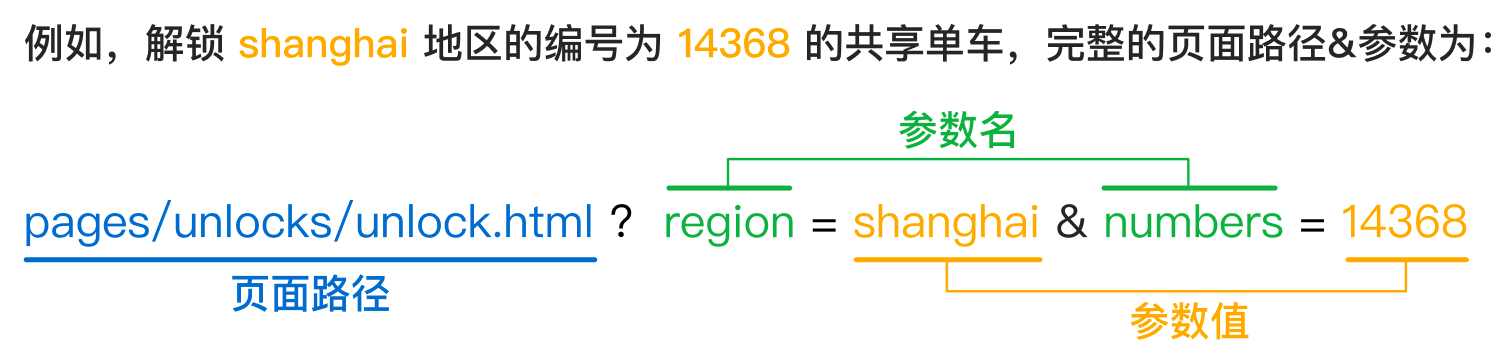
页面路径和参数之间通过 ?分隔
每个参数由参数名和参数值组成,参数名与参数值用 = 相连
不同的参数之间通过 & 串联
模板设置教程
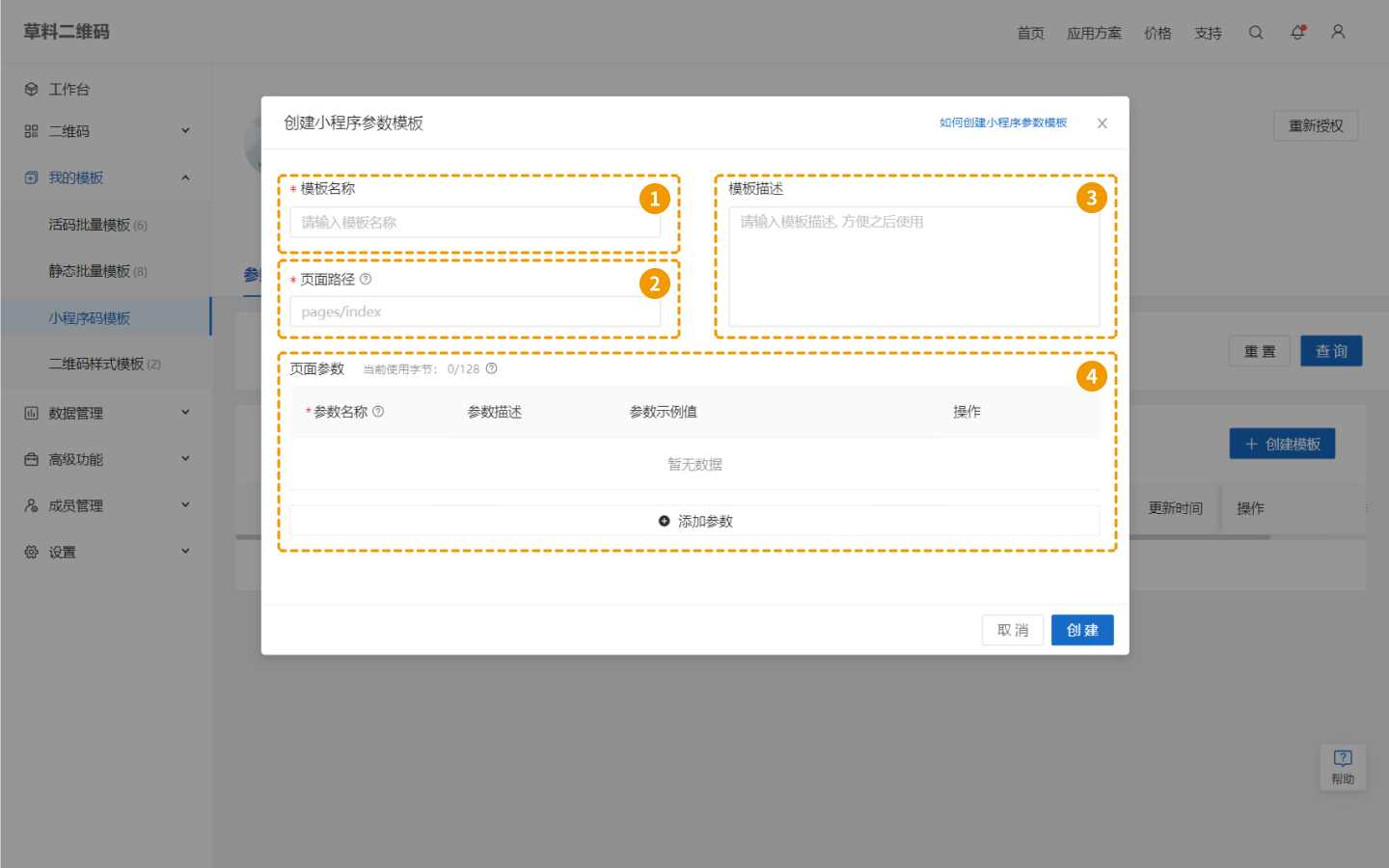
第一步:点击【创建模板】,填写模板名称、模板描述,用于区分不同小程序参数模板的用途;
第二步:填写此模板对应的页面路径
第三步:填写要传到二维码中的页面参数。如不添加参数则默认生成不含参数的小程序二维码,扫码直接跳转至小程序首页。点击【添加参数】,填入“参数名称”(key1, key2, …);然后给每个参数设置“参数描述”和“参数示例值”,用于说明参数的意义和用途。
页面路径:即"path?key1=value1&key2=value2"中 ?前面的path部分。(如果路径中已带有参数信息,会自动解析出“参数名称”和“参数示例值”填入下方的页面参数中)
页面参数:即"path?key1=value1&key2=value2"中 ?后面的参数部分,可配置一个或多个串联的参数。
注意:页面路径+页面参数 总字节不可超过128位。
后续你可以在你的text.js代码中的onload方法中获取参数的值
onLoad: function (options) {
var id = options[" "]
},
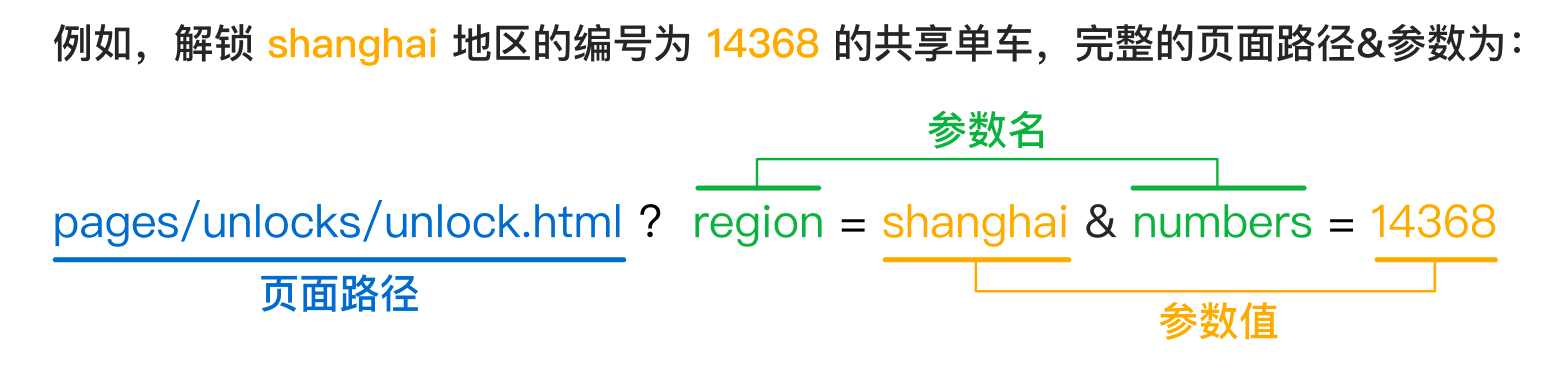
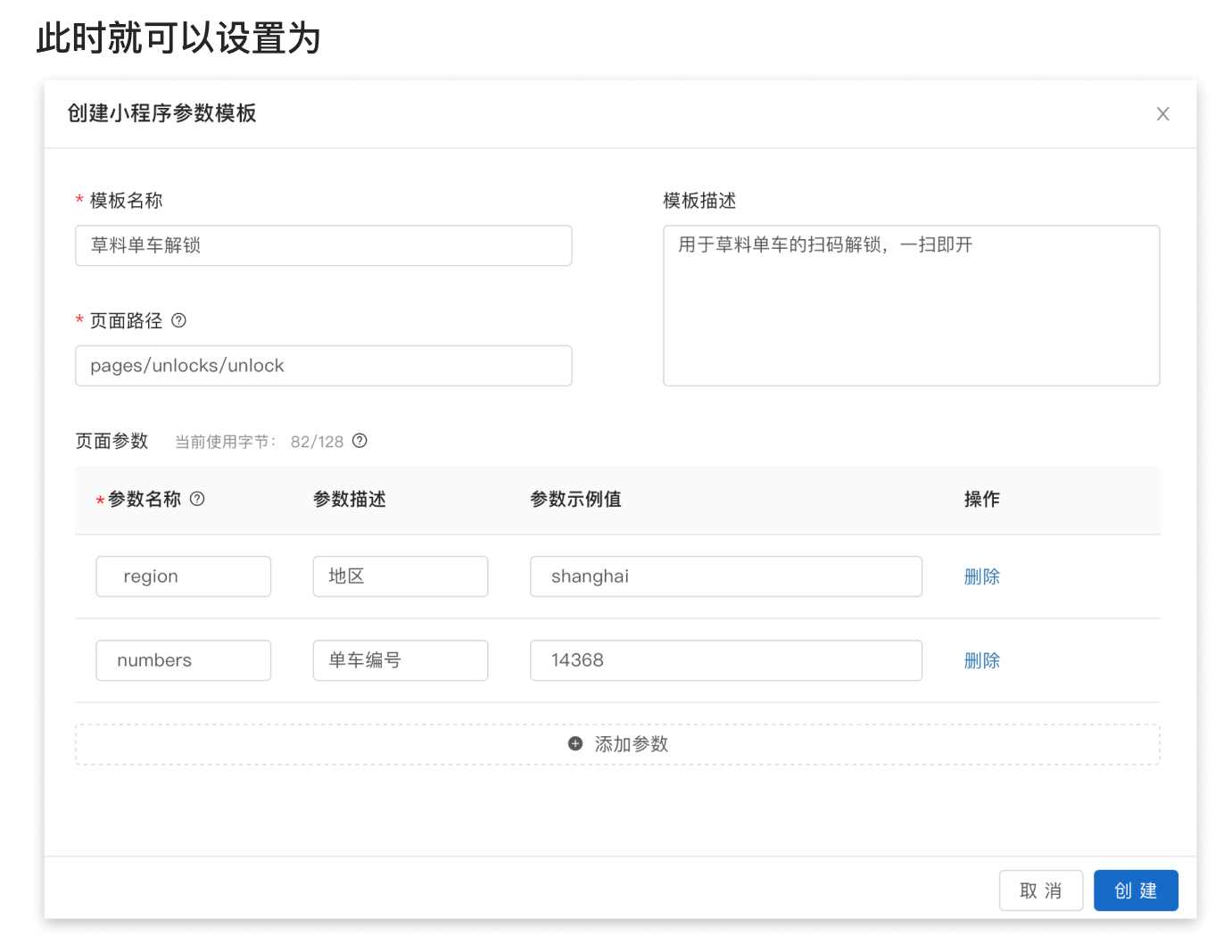
4. 使用模板生码
在模板列表中,选择需要的参数模板,进入模板详情页,点击【单个生码】或【上传Excel批量生码】,填写参数值,即可生成带参数的小程序二维码。
单个生码
只需填写每个码对应的参数值,点击生成即可。
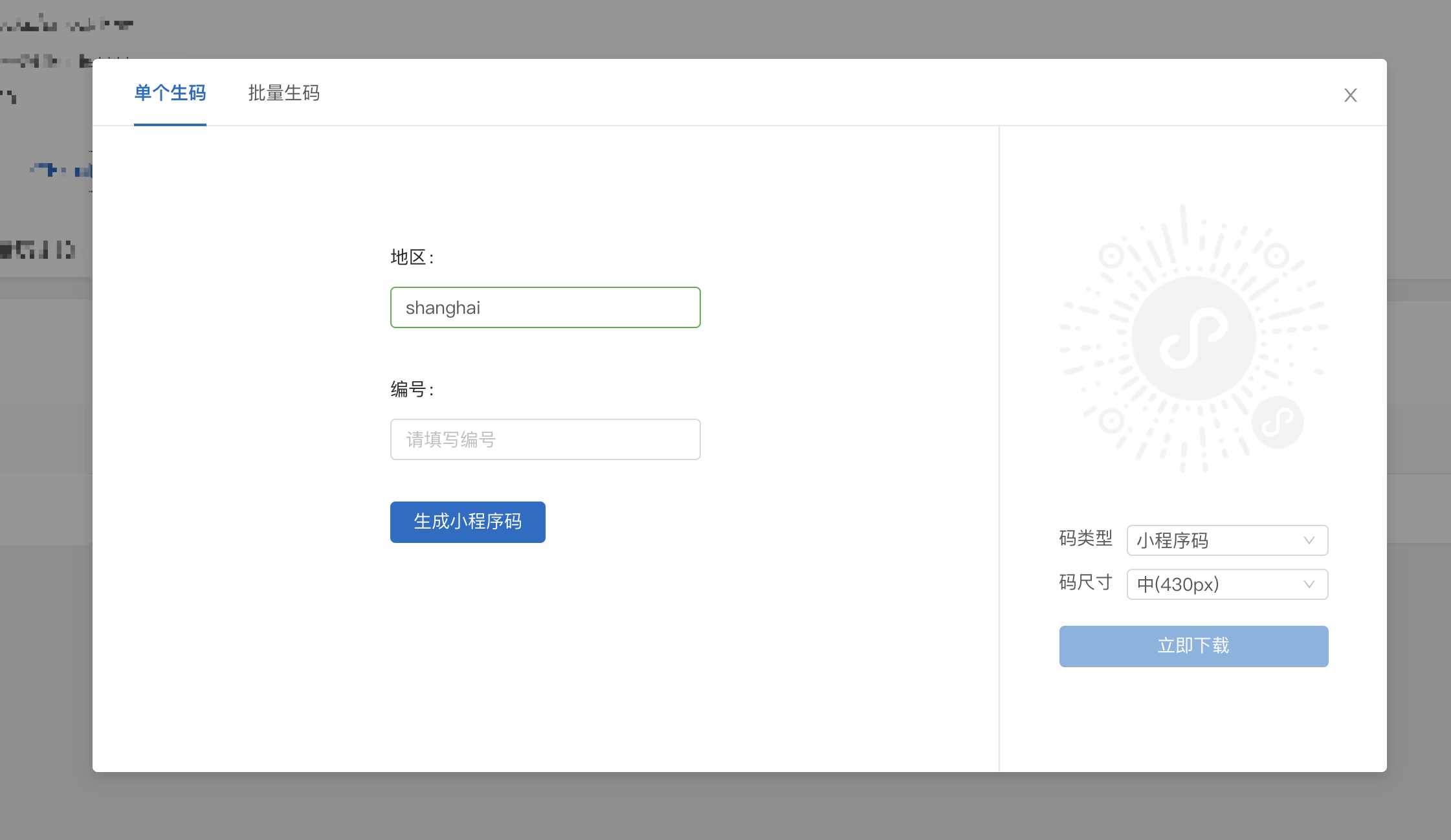
上传Excel批量生码
草料支持批量生成小程序参数码,下载Excel模板,填入二维码名称和参数值,每一行对应一个带参数的小程序码,单次上限500个。将填好的Excel导入系统,即可打包生成该批次的小程序码。
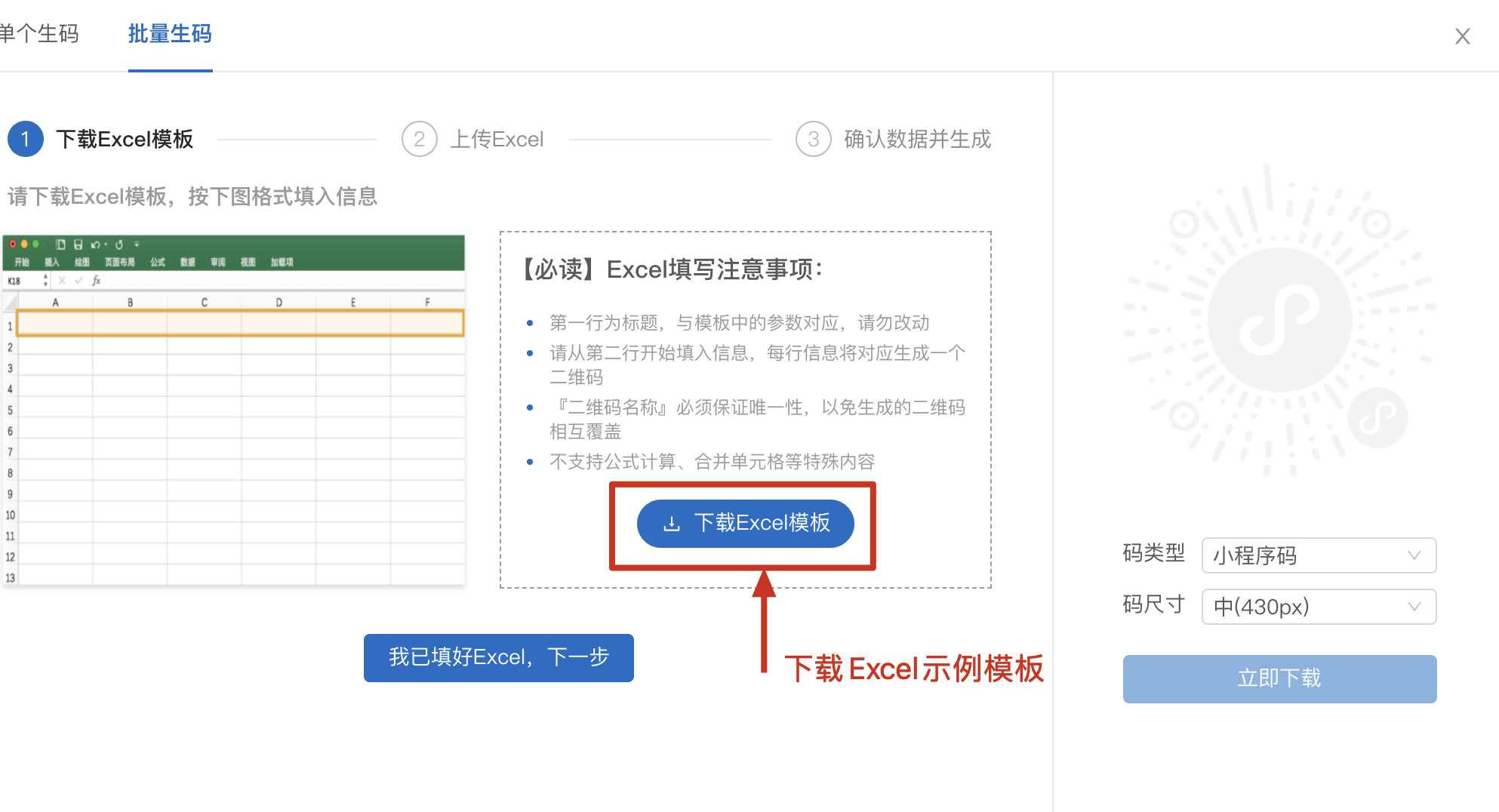
5. 小程序参数码排版打印
批量生成小程序参数码后可以导出Excel,使用Photoshop批量美化排版。所需软件:photoshop任意版本/office软件 查看详细排版教程
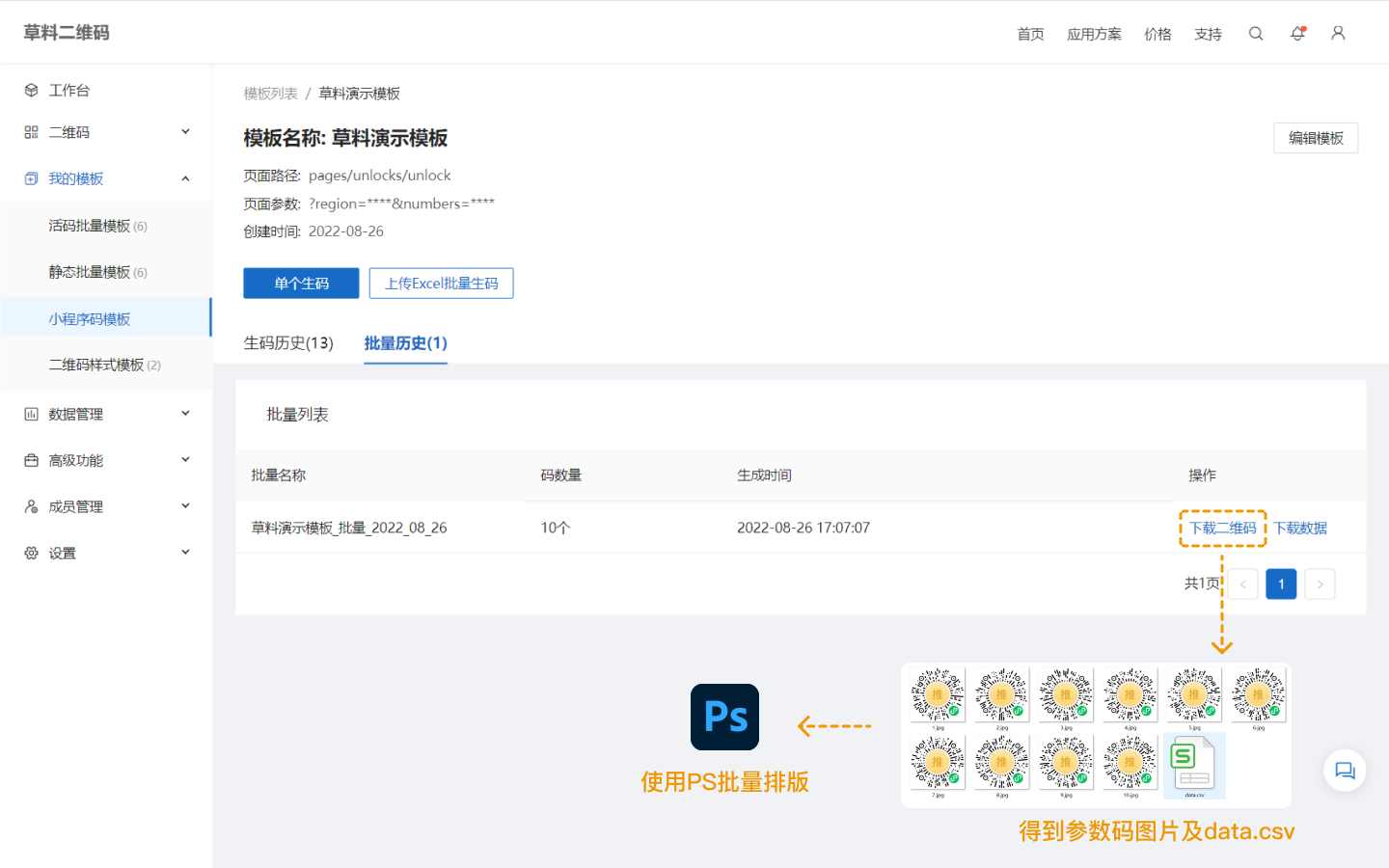
当前小程序参数二维码仅支持下载图片,导入本地Photoshop排版。美化排版工具正在开发中,后续小程序参数二维码也可实现快捷、方便的自助美化排版,请关注草料二维码主页更新公告。
小程序授权服务商
小程序管理员授权草料获取小程序码的权限后,小程序更多资料页就会出现“宁波邻家网络科技有限公司”的服务商名称,说明技术来源。
